Πώς να εκτελέσετε Android σε Linux χρησιμοποιώντας εικονική μηχανή
μικροαντικείμενα / / August 04, 2021
Διαφημίσεις
Σε αυτόν τον οδηγό, θα σας δείξουμε τα βήματα για την εκτέλεση Android σε Linux με τη βοήθεια της εικονικής μηχανής. Ενώ η εν λόγω εργασία θα μπορούσε να εκτελεστεί και από εξομοιωτές, αλλά τα αποτελέσματα ήταν πολύ καλύτερα με το VM, τόσο από άποψη απόδοσης όσο και απόδοσης. Τώρα ας εξετάσουμε τα μέρη "γιατί" και "πώς" αυτού του οδηγού. Ένα από τα μεγαλύτερα προνόμια για τους οποίους θα θέλατε να πραγματοποιήσετε τα προαναφερθέντα είναι το γεγονός ότι θα μπορούσατε να εκτελέσετε τις αγαπημένες σας εφαρμογές και παιχνίδια Android απευθείας στην εγκατάσταση του Linux.
Όσον αφορά τον τρόπο εκτέλεσης αυτής της εργασίας, λοιπόν, θα χρησιμοποιούσαμε μια εικονική μηχανή και μια εικόνα ISO του Android-x86. Τη στιγμή της γραφής, το Android Pie 9.0 ήταν η τελευταία διαθέσιμη εικόνα. Ως εκ τούτου, θα μεταφέρουμε το ίδιο το build. Ενώ όλα τα βήματα μπορεί να φαίνονται τρομακτικά στην αρχή, οι προσπάθειες αξίζουν τις ανταμοιβές. Έτσι με το είπε, ας συνεχίσουμε με τον οδηγό για το πώς να τρέξετε Android σε Linux με τη βοήθεια της εικονικής μηχανής. Ακολουθήστε τις οδηγίες.

Πίνακας περιεχομένων
-
1 Πώς να εκτελέσετε Android σε Linux χρησιμοποιώντας εικονική μηχανή
- 1.1 Προαπαιτούμενα
- 1.2 ΒΗΜΑ 1: Ρύθμιση της εικονικής μηχανής
- 1.3 ΒΗΜΑ 2: Διαμόρφωση εικονικής μηχανής για Android
- 1.4 ΒΗΜΑ 3: Εκτελέστε Android σε Linux
Πώς να εκτελέσετε Android σε Linux χρησιμοποιώντας εικονική μηχανή
Καταρχάς, υπάρχουν μερικά αρχεία που πρέπει να κατεβάσετε. Επομένως, κατευθυνθείτε στην παρακάτω ενότητα απαιτήσεων, κρατήστε τα απαιτούμενα αρχεία και, στη συνέχεια, συνεχίστε με τα βήματα οδηγιών.
Διαφημίσεις
Προαπαιτούμενα
- Πρώτα απ 'όλα, κατεβάστε την εικόνα Android 9 ISO που αντιστοιχεί στην αρχιτεκτονική: Android-x86
- Στη συνέχεια, πραγματοποιήστε λήψη του εικονικού πλαισίου για το Linux Setup: VirtualBox για κεντρικούς υπολογιστές Linux.
Αυτό είναι. Τώρα μπορείτε να συνεχίσετε με τα βήματα για να εκτελέσετε το Android σε Linux.
ΒΗΜΑ 1: Ρύθμιση της εικονικής μηχανής
- Εκκινήστε το Virtual Box στο Linux και κάντε κλικ στο Νέο.
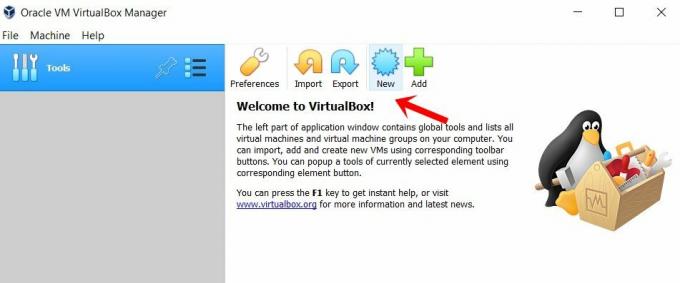
- Τώρα δώστε το όνομα της επιλογής σας, ας πούμε το Android. Στη συνέχεια, επιλέξτε Linux ως τον τύπο και στην έκδοση, επιλέξτε Άλλο Linux (64-bit). Κάντε κλικ στο Επόμενο.

- Τώρα θα πρέπει να εκχωρήσετε μνήμη RAM, συνιστάται τουλάχιστον 2 GB. Μετά από αυτό, κάντε ξανά κλικ στο Επόμενο.
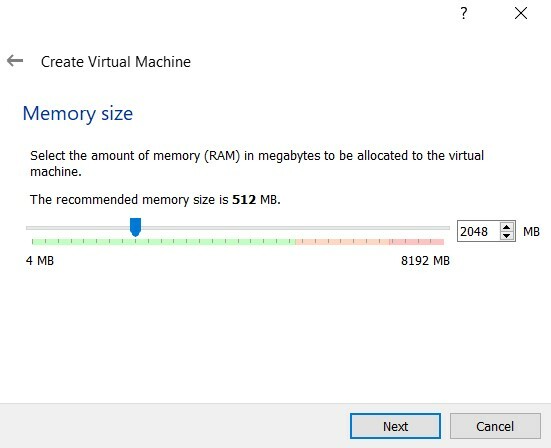
- Στην ενότητα Σκληρός δίσκος, επιλέξτε Δημιουργία εικονικού σκληρού δίσκου τώρα και κάντε κλικ στο Δημιουργία.
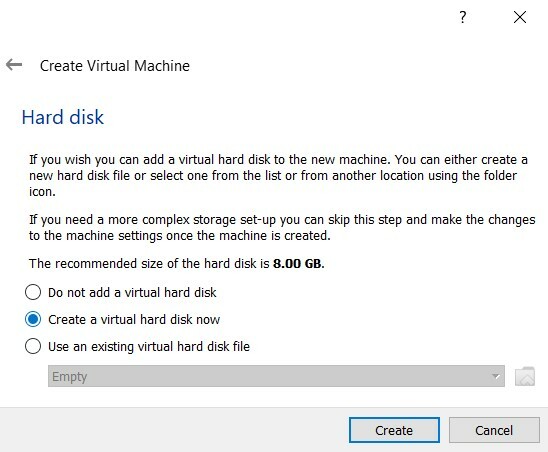
- Επιλέξτε VDI κάτω από τον τύπο αρχείου του σκληρού δίσκου και κάντε κλικ στο «Επόμενο».
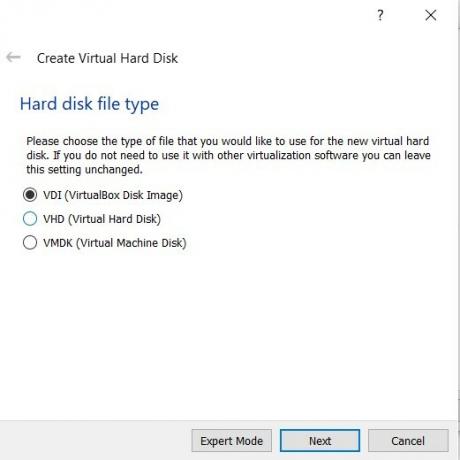
- Στην περιοχή Αποθήκευση στον φυσικό σκληρό δίσκο, επιλέξτε Δυναμικά εκχωρημένη και κάντε κλικ στο Επόμενο.
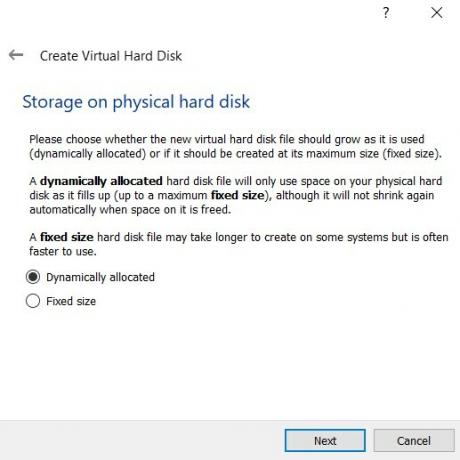
- Τώρα θα πρέπει να εκχωρήσετε τον αποθηκευτικό χώρο στην εικόνα ISO του Android-x86. Δώστε του τουλάχιστον 10 GB και κάντε κλικ στο Δημιουργία.

Με αυτό, έχετε ρυθμίσει με επιτυχία την εικονική μηχανή για να εκτελείτε Android σε Linux. Τώρα κατευθυνθείτε στο επόμενο σύνολο οδηγιών για να πραγματοποιήσετε άλλες βελτιστοποιήσεις.
ΒΗΜΑ 2: Διαμόρφωση εικονικής μηχανής για Android
- Μεταβείτε στην αρχική οθόνη της εικονικής μηχανής και επιλέξτε Android (ή το όνομα που έχετε δώσει) από το αριστερό μενού. Στη συνέχεια, κάντε κλικ στο Σύστημα από το δεξί μενού.
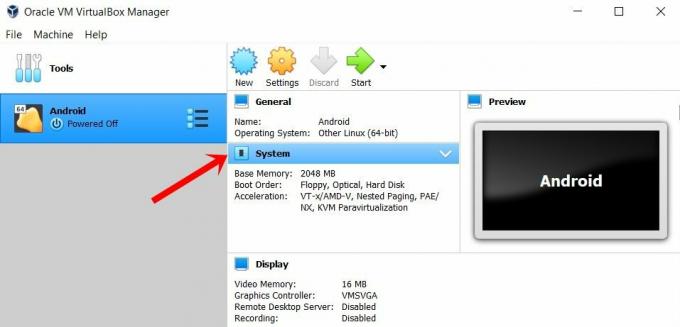
- Μεταβείτε στην καρτέλα Επεξεργαστής και εκχωρήστε τουλάχιστον 2 πυρήνες.
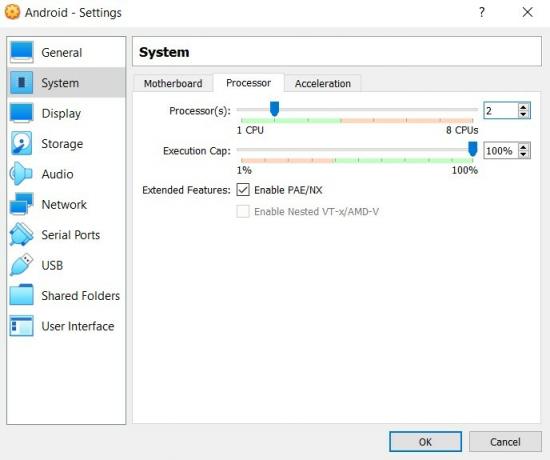
- Μετά από αυτό μεταβείτε στην ενότητα Επιτάχυνση και επιλέξτε KVM στην ενότητα Paravirtualization Interface.
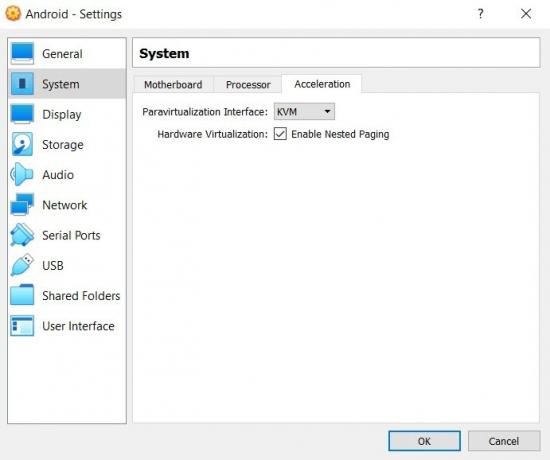
- Αυτά είναι όλα από την καρτέλα Σύστημα. Τώρα μεταβείτε στην ενότητα Εμφάνιση από το αριστερό μενού και αλλάξτε το "Ελεγκτής γραφικών" σε "VBoxSVGA".
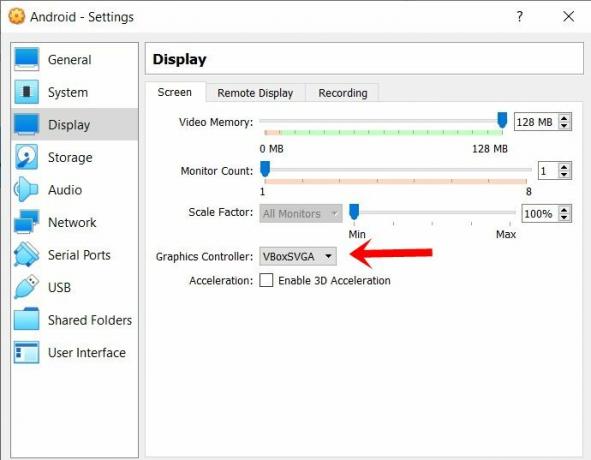
- Τώρα μεταβείτε στην ενότητα Storage και επιλέξτε Empty under Storage device. Στη συνέχεια, κάντε κλικ στο εικονίδιο δίσκου που βρίσκεται στην άκρη δεξιά και επιλέξτε "Επιλογή αρχείου δίσκου" από το μενού.
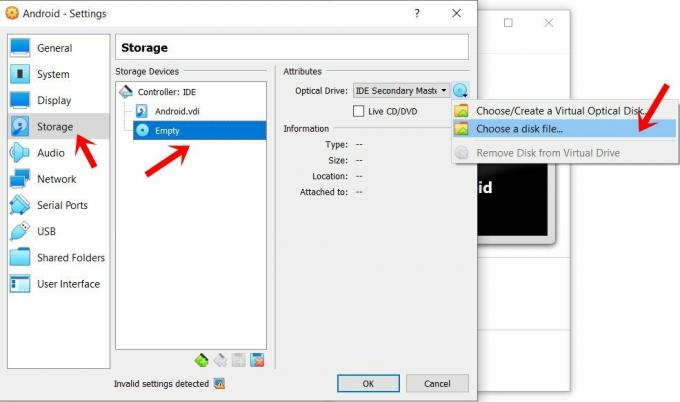
- Επιλέξτε την εικόνα ISO του Android-x86 και κάντε κλικ στο OK. Αυτές ήταν οι απαιτούμενες διαμορφώσεις. Τώρα μπορείτε να συνεχίσετε με τα βήματα για να εκτελέσετε το Android στη ρύθμιση του Linux.
ΒΗΜΑ 3: Εκτελέστε Android σε Linux
- Μεταβείτε στο κύριο μενού του Virtual Box και επιλέξτε Android από το αριστερό μενού.
- Στη συνέχεια, κάντε κλικ στο βέλος Έναρξη που βρίσκεται στην επάνω γραμμή μενού.
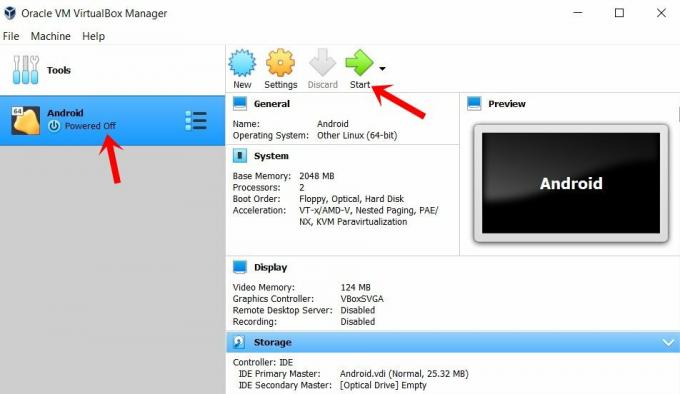
- Από την οθόνη μπλε μενού που εμφανίζεται, επιλέξτε Επιλογές για προχωρημένους.
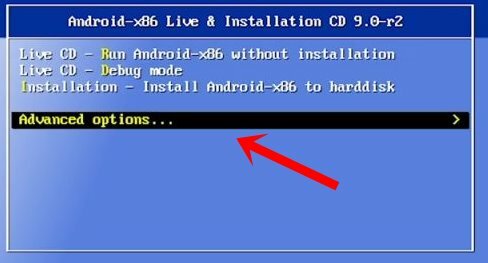
- Στη συνέχεια, επιλέξτε "Auto_Installation- AutoInstall to Specified Hard Disk
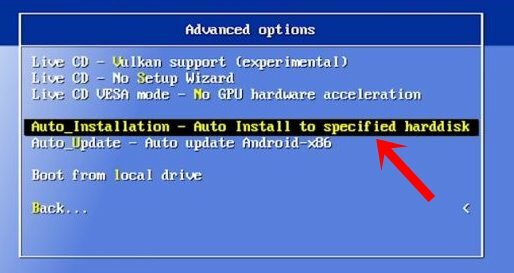
- Επιλέξτε Ναι από το παράθυρο διαλόγου Auto Installer που εμφανίζεται.
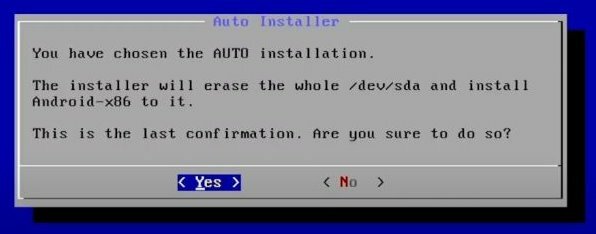
- Τέλος, επιλέξτε Εκτέλεση Android-x86 και πατήστε Enter.
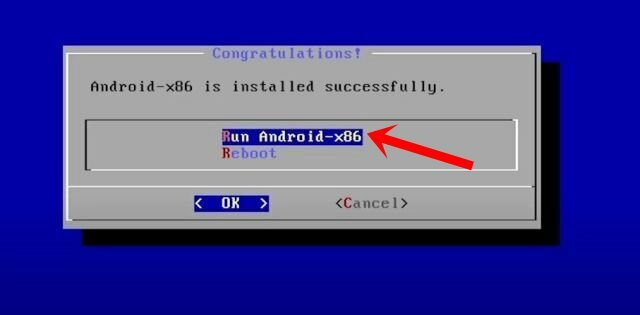
Αυτό είναι. Αυτά ήταν τα βήματα για την εκτέλεση Android στο Linux χρησιμοποιώντας εικονική μηχανή. Μπορείτε τώρα να κατευθυνθείτε στο Play Store, να συνδεθείτε με τον Λογαριασμό σας Google και να χρησιμοποιήσετε πλήρως το οικοσύστημα ανοιχτού κώδικα. Επιπλέον, εάν έχετε απορίες σχετικά με τις παραπάνω οδηγίες, ενημερώστε μας στα σχόλια. Ολοκληρώνοντας, εδώ είναι εξίσου χρήσιμα Συμβουλές και κόλπα για το iPhone, Συμβουλές και κόλπα για υπολογιστή, και Συμβουλές και κόλπα Android που αξίζουν την προσοχή σας επίσης.



